مەزمۇن جەدۋىلى
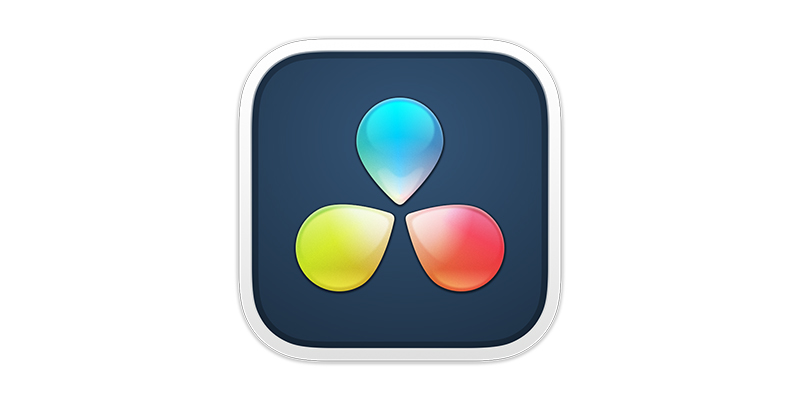
ئەگەر سىز كىنو كۆرگەن بولسىڭىز يېشىل ئېكراننى كۆرگەن بولسىڭىز. ئەڭ چوڭ يۇقىرى خامچوت چەكلىمىسىدىن تارتىپ ئەڭ كىچىك ھىندىستاننىڭ چاقنىشىغىچە ، بۈگۈنكى كۈندە ھەممە ئادەم دېگۈدەك يېشىل ئېكران ئىشلىتەلەيدۇ. ھازىر تېلېۋىزورمۇ بۇ ھەرىكەتكە كىرىشتى. 4>
ئەگەر ئۆزىڭىزدىن «يېشىل ئېكران دېگەن نېمە؟» دېگەن سوئالنى سوراپ باققان بولسىڭىز. ئاندىن جاۋاب ناھايىتى ئاددىي - ئۇ يېشىل ئېكران!
ئارتىسلىرىڭىزنى يېشىل ئېكران ياكى يېشىل ئېكران ئالدىدا ئورۇندىيالايسىز ، ئاندىن ئېكراننى تەسەۋۋۇرىڭىز (ياكى خامچوتىڭىز) ماسلاشتۇرالايدىغان ئورۇنغا ئالماشتۇرىسىز. .
ئادەتتە ، ئورۇندىغۇچىلارنىڭ ئارقىسىدىكى ئېكراننىڭ رەڭگى يېشىل بولىدۇ ، شۇڭلاشقا يېشىل ئېكران ئومۇمىي ئاتالغۇ سۈپىتىدە تەرەققىي قىلىدۇ - ئەمما ئۇ بەزىدە كۆك ، ھەتتا سېرىق رەڭدە بولىدۇ. بۇ خىل رەڭ ئېكرانى خروم ئاچقۇچى دەپ ئاتىلىدۇ (خروم ئاچقۇچى بەزىدە ئەنگىلىيەدە رەڭ ئايرىش قاپلاش ياكى CSO دەپمۇ ئاتىلىدۇ) ، چۈنكى سىز خروم رەڭنى ھەقىقىي ئاچقان بولىسىز.
ۋە ئۇنىڭغا كەلسەك سىن تەھرىرلەش DaVinci ھەل قىلىش يېشىل ئېكران ئۆگىنىشتىكى ياخشى جاي ۋە ئىشلىتىشتىكى ياخشى قورال. ئەمما DaVinci Resolve دا يېشىل ئېكراننى قانداق ئىشلىتىسىز؟ يېشىل ئېكراننى قانداق ئۆچۈرۈۋېتىسىز؟DaVinci ھەل قىلىشتىكى خىرومېي. بىر يېشىل ئېكران قىسمىنىڭ ئالدى قىسمى بولىدۇ ، بۇ ئارتىس بىلەن يېشىل ئېكراننىڭ ئالدىدا تۇرغان. باشقا قىسقۇچ بولسا يېشىل ئېكراننىڭ ئورنىنى ئالغان تەگلىك كۆرۈنۈش. بۇ سىز ئارتىسنىڭ ئارقىسىدا كۆرىسىز. ھۆججەتكە ئاندىن يېڭى تۈرگە كىرىڭ. كومپيۇتېرىڭىزنى كۆرۈڭ ۋە قوشماقچى بولغان قىستۇرمىلارنى تاللاڭ ، ئاندىن «ئېچىش» نى چېكىڭ.
قىستۇرمىلىرىڭىز مېدىيا كۆلچىكىدە كۆرۈنىدۇ.
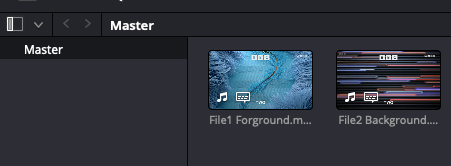
ئۇلارنى ۋاقىت جەدۋىلىڭىزگە سۆرەپ كىرىش.
تەگلىك قىسقۇچنى Video 1 قانىلىغا قويۇڭ. ئالدىنقى بۆلەكنى سىن 2 قانىلىغا قويۇڭ.
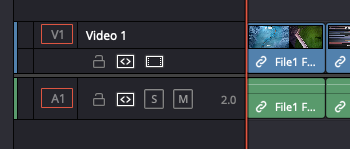
خىزمەت بوشلۇقىنىڭ ئاستىدىكى رەڭلىك سىنبەلگىنى چېكىڭ.
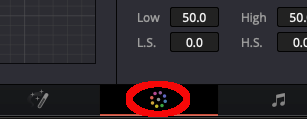
3D سالاھىيەت سىنبەلگىسىنى تاللاڭ. ئۇ قارىماققا كۆز قارىچۇقىغا ئوخشايدۇ. بۇ سىز تاللىيالايدىغان تاللاشلارنى ئېلىپ كېلىدۇ>
ئالدى قىسمىڭىزنى تەڭشەڭ ، شۇنداق بولغاندا يېشىل ئېكراننى كۆرەلەيسىز. ئاندىن رەسىمنىڭ يېشىل قىسمىنى چېكىشىڭىز كېرەك ، شۇڭا كۆز قارىچۇقى ئۇنى ئالىدۇ. پەقەت يېشىل رەڭنى بېسىش ناھايىتى مۇھىم ، چۈنكى بۇ DaVinci Resolve نىڭ ئاچقۇچلۇق يېرى.2 <<ئاساسلىق كۆزنەك. سەكرىمە تىزىملىكتىن ئالفا چىقىرىشنى قوشۇشنى تاللاڭ. چىقىرىش ئارقىلىق بۇ «تۈگۈن» - ئاساسلىق كۆزنەكنىڭ كىچىك نەشرىنى ئېلىپ كېلىدۇ.
تۈگۈندىكى كۆك مەيداننى سول چېكىپ ، ئوڭ تەرەپتىكى كۆك چەمبىرەككە سۆرەپ كىرىڭ>

ئارقا كۆرۈنۈشىڭىز ھازىر ئارتىسنىڭ سۈزۈك رايون شەكلىدە كۆرۈنۈشىنىڭ ئارقىسىدا كۆرۈنىدۇ. ئارتىسنىڭ ئارقىسىدا ، لاياقەتلىك رامكىدىكى Invert سىنبەلگىسىنى چېكىشىڭىز كېرەك. 3> تېما رەسىمىدىكى يېشىل قىرلارنى قانداق چىقىرىۋېتىش
بۇ ئىش تاماملانغاندىن كېيىن رەسىمنى تازىلاشقا ئېھتىياجلىق بولۇشىڭىز مۇمكىن. بەزىدە «توڭلىتىش» بولىدۇ ، بۇ يەردە بىر قىسىم يېشىللارنى يەنىلا ئارتىسنىڭ گىرۋىكىدە كۆرگىلى بولىدۇ.
- بۇنى يوقىتىش ئۈچۈن سالاھىيەت كۆزنىكىگە كىرىڭ.
- چېكىڭ HSL تىزىملىكىدە 3D
- سالاھىيەت قورالىنى تاللاڭ. چاچ ئالاھىدە كۆپ ئۇچرايدىغان رايونيۈز بېرىشى مۇمكىن ، ئەمما يېشىل كۆرۈنگەن ھەر قانداق جايدا كۇپايە.
- ئەخلەت ساندۇقىنى تەكشۈرۈڭ. بۇ سىز تاللىغان يېشىللىقنى يوقىتىپ ، ئومۇمىي ئۈنۈمنى ئۆستۈرىدۇ. يېشىللىقنىڭ ئاخىرقى ئىزلىرىنى يوقىتىش ئۈچۈن بۇ جەرياننى لازىملىق ۋاقىتتا تەكرارلىيالايسىز.
مانا بۇ! سىز ھازىر سىن كۆرۈنۈشىڭىزدىكى يېشىل ئېكراننى ئۆچۈرۈپ ، ئۇنى خالىغان نەرسىگە ئالماشتۇرالايسىز. تەڭشەش. سىز تەلەپ قىلمايدىغان ئاخىرقى رامكىدىن بىر نەرسە تېرىشىڭىز مۇمكىن. ياكى كۆرۈنۈشلىرىڭىزنىڭ چوڭ-كىچىكلىكىنى چوڭايتىپ ، ئالدى ۋە ئارقا كۆرۈنۈشنى ماسلاشتۇرۇپ ، ئۇنى تېخىمۇ رېئاللاشتۇرۇشىڭىز مۇمكىن.
DaVinci Resolve مۇ بۇنىڭغا ياردەم بېرەلەيدۇ. ماسكا دەپمۇ ئاتىلىدىغان Power Windows تەڭشىكى.
ماسكا ئۈچۈن Power Windows نى قانداق ئىشلىتىش
كۆزنەك سىنبەلگىسىنى تاللاڭ. كۆرۈنۈشلىرىڭىزنى تەڭشىشىڭىز ئۈچۈن بولسۇن.
Power Windows نىڭ قىرلىرىنى تەڭشەڭ. سىز بۇنى توك كۆزنىكى ئەتراپىدىكى نۇقتىلارنى چېكىش ۋە سۆرەش ئارقىلىق قىلالايسىز. ئۇلار ئورۇنلاۋاتقاندا ئارتىس. مەسىلەن ، ئەگەر سىز بىر نەرسە تېرىۋاتقان بولسىڭىز ، زىرائەتنىڭ ھېچقانداق قىسمىغا تەسىر كۆرسەتمەسلىكىنى جەزملەشتۈرۈڭھەرىكەت قىلىۋاتقاندا ئارتىس. بۇ ئارقىلىق شەكىلنىڭ ئېنىقلىقى ، ئورنى ۋە بۇلۇڭىنى ئۆزگەرتەلەيسىز. سىز شەكىلنىڭ گىرۋىكىنىڭ يۇمشاقلىقىنى تەڭشىسىڭىزمۇ بولىدۇ. كۆرۈنۈشلىرىڭىزگە. يېشىل ئېكران ئۈنۈمى سەل تەبىئىي كۆرۈنىدۇ. بىر نەرسە ئانچە «كۆرۈنمىسە» كۆز ئالغىلى ناھايىتى ئۇستا ، ياخشى قوللىنىلمىغان يېشىل ئېكران بۇ ئۈنۈمگە ئېرىشەلەيدۇ. تەلىيىمىزگە ، DaVinci Resolve ئۇلارنىڭ رەڭ تۈزىتىش ۋە ئاشكارىلاش قوراللىرىنى تەڭشەش ئارقىلىق رەڭنىڭ توغرىلىنىشىغا ياردەم بېرەلەيدۇ. ۋاقىت جەدۋىلىدىكى قىسقۇچلار.
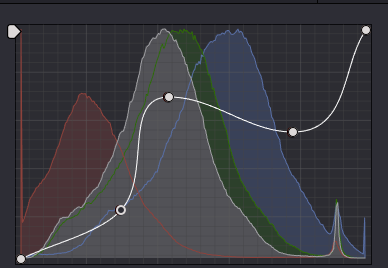
ھازىر رەڭلىك چاقى سىنبەلگىسىنى تاللاڭ.
ئىككىنچى خىل ئۇسۇل - دېلتا كېيېر
DaVinci Resolve ئارقىلىق يېشىل ئېكراننى چىقىرىۋېتىشنىڭ يەنە بىر ئۇسۇلى بار. بۇ ئۇسۇل بىرىنچى خىل ئۇسۇلدىن سەل ئاددىي ، ئەمما نەتىجىسى ئوخشاشلا ئۈنۈملۈك بولالايدۇ. بۇ Delta Keyer ئۇسۇلى دەپ ئاتىلىدۇ.
ئېكراننىڭ ئاستىدىكى Fusion بەتكۈچىگە كىرىڭ.

تۈگۈن تاختىسىنىڭ ئىچىدە ئوڭ تەرەپنى چېكىڭ. قورال قوشۇشقا ، ئاندىن ماتتېغا بېرىپ ، Delta Keyer تاللانمىسىنى تاللاڭ.
ئاندىن بۇ قورالنى ئىككى تۈگۈنگە ئۇلىشىڭىز كېرەك. بۇ يېڭى تۈگۈن كۆزنىكىنىڭ ئېچىلىشىنى كەلتۈرۈپ چىقىرىدۇ. ئۇ يەردىن Delta Keyer تەڭشەكلىرىنىڭ ھەممىسىنى زىيارەت قىلالايسىز.
بىرىنچى ئۇسۇلغا ئوخشاش ، سىز ئاچماقچى بولغان رەڭنى تاللىشىڭىز كېرەك. بۇنى قىلىش ئۈچۈن ، كۆز قارىچۇقىنى ئىشلىتىپ سىز ئۆچۈرمەكچى بولغان يېشىل تەگلىكنى تاللاڭ. سىيرىلغۇچنى يېشىل رەڭ تۈگىگۈچە تەڭشەڭ.تەگلىك. ناھايىتى ئۈنۈملۈك ئىشلەڭ. ئۇنىڭ ئۈستىگە كىنو ۋە تېلېۋىزور ئىشلەشتە يېشىل ئېكران ئىشلىتىشنىڭ ئومۇملىشىشىغا ئەگىشىپ ، ئۇنى قانداق ئىشلىتىشنى ئۆگىنىش ھەر بىر يېڭى تەھرىرلىگۈچىنىڭ تەرەققىي قىلىشىدىكى قىممەتلىك ماھارەت.
يېشىل ئېكراننى قانداق ئۆچۈرۈشنى ئۆگىنىش DaVinci Resolve دا كەڭ كۆلەمدە ئىشلىتىلگەنلىكى ئۈچۈن تولىمۇ قىممەتلىك. يېشىل ئېكرانغا ياردەم بېرىدىغان ماھارەتلەرنى ئۆگىنىش ۋە كۆرۈنۈشلىرىڭىزنى كونترول قىلىش سىزنى ھەر ۋاقىت ياخشى ئورۇنغا قويىدۇ… ھازىر قىلالايسىز!

